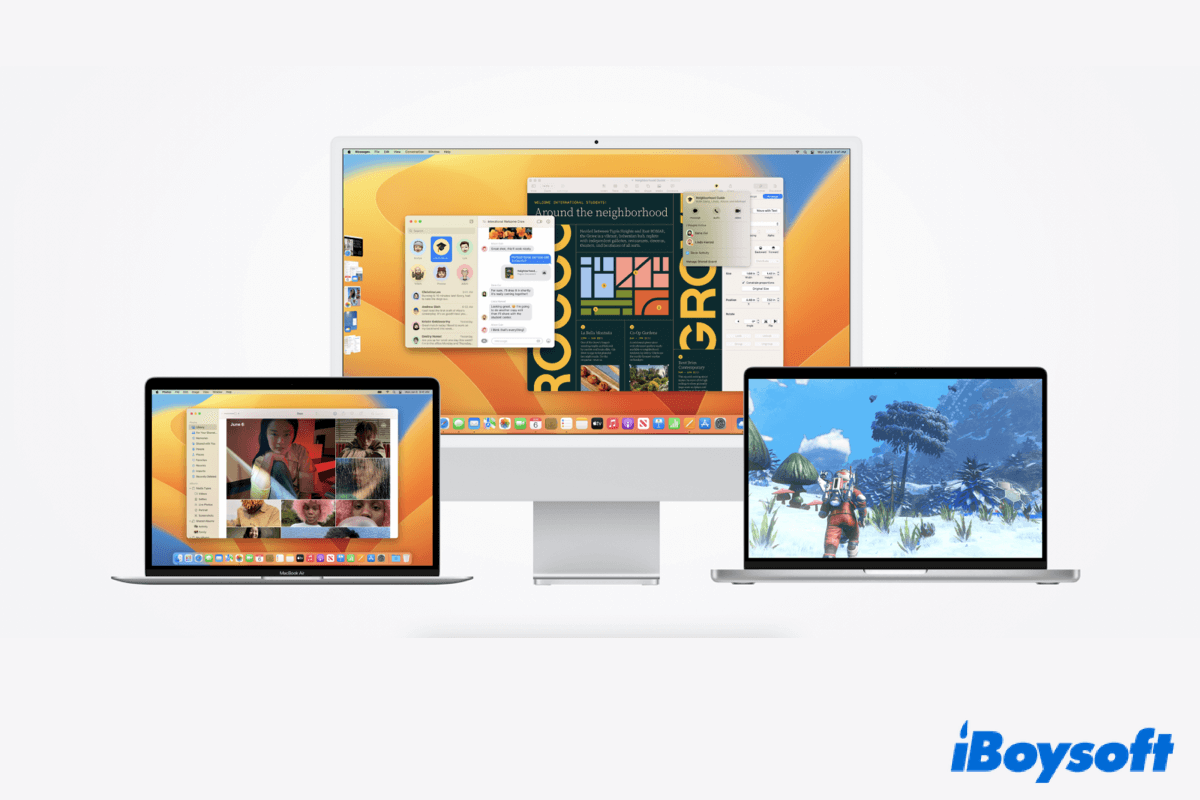¡No puedes esperar para actualizar tu Mac a macOS Ventura? Lo entendemos perfectamente. Apple agregó muchas características increíbles a este sistema operativo más actualizado para Mac, como Stage Manager, Continuity Camera y Apple Passkeys. ¡También estamos ansiosos por instalarlo!
Te recomendamos hacer algunas cosas para preparar tu Mac para actualizar a macOS Ventura, para minimizar el riesgo de problemas con la actualización de Ventura durante o después de la actualización. Además, el tutorial de este artículo no es solo para Ventura, puedes realizar estas comprobaciones cada vez que intentes actualizar tu Mac.
¿Cuándo se lanzará macOS Ventura?
Después del discurso inaugural de la WWDC el 7 de junio de 2022, macOS Ventura estará disponible para los usuarios registrados en el programa de desarrolladores de Apple. Y el 11 de julio, Apple lanzó la versión beta pública de Ventura.
Según las últimas noticias, macOS Ventura se lanzará al público a fines de octubre. Quizás se lance al mismo tiempo que iPadOS 16 en la última semana de octubre, ya que estos dos sistemas operativos, aunque uno es para Mac y otro para iPad, comparten algunas integraciones y nuevas características.
¿Piensas que este contenido es informativo? ¡Compártelo ahora!
¿Cómo preparar tu Mac para macOS Ventura?
Al momento de escribir esto, macOS Ventura está por venir. Para evitar problemas inesperados que puedan ocurrir durante o después de la actualización, te brindamos 7 pasos para ayudarte a preparar tu Mac para macOS Ventura, ¡echemos un vistazo!
Asegúrate de que tu Mac sea compatible con Ventura
Antes de actualizar su Mac a Ventura, lo más importante que debe confirmar es si su Mac lo admite. Puede abrir el menú de Apple y elegir Acerca de Este Mac para verificar el modelo y el año en que se lanzó, luego compararlo con esta lista:
- iMac: 2017 y posterior
- MacBook: 2017 y posterior
- MacBook Pro: 2017 y posterior
- MacBook Air: 2018 y posterior
- Mac mini: 2018 y posterior
- Mac Pro: 2019 y posterior
- Mac Studio: 2020
Si encuentra que su Mac es uno de ellos, entonces ¡felicitaciones! Continúe y siga el tutorial a continuación para preparar su Mac para macOS Ventura.
Asegúrese de que su Mac tenga suficiente espacio
La última versión beta del instalador de macOS Ventura pesa alrededor de 12 GB, por lo que la versión completa no diferiría mucho. Pero para un funcionamiento suave, aún necesita al menos el doble de este espacio libre en su disco duro en su Mac (alrededor de 24 GB) para la instalación de Ventura. Siga estos pasos para verificar el espacio libre en el disco en su Mac:
- Abra el menú de Apple y seleccione Acerca de Este Mac.
- Toque Almacenamiento y espere unos segundos para que su dispositivo calcule el almacenamiento.
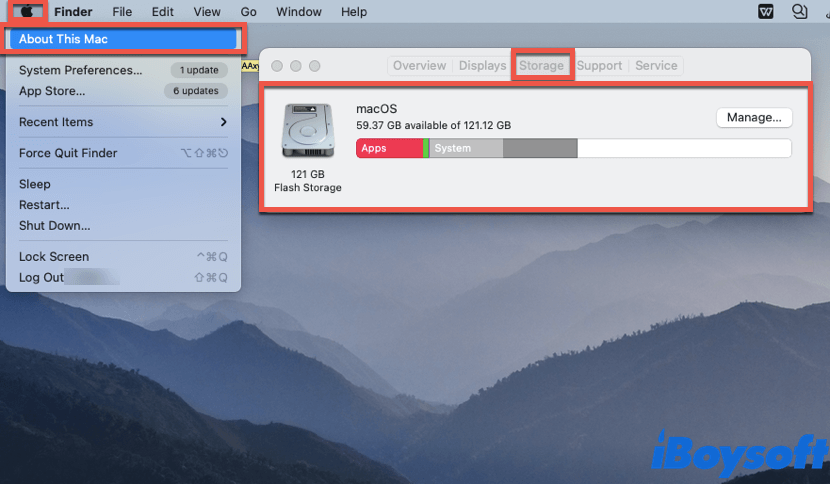
- Verifique si queda suficiente espacio libre en el disco para la instalación de Ventura.
Si desafortunadamente encuentra que el espacio en disco disponible en su Mac no es suficiente para actualizar el sistema operativo, ¡no se preocupe! Todo lo que necesita hacer es liberar espacio en su Mac. Hay muchas formas de hacerlo, puede limpiar archivos basura, o desinstalar aplicaciones en su Mac, por supuesto, aquellas aplicaciones que ya no desea usar.
Además, si desea eliminar archivos basura que están consumiendo su espacio libre en disco con mayor facilidad, se recomienda iBoysoft DiskGeeker. iBoysoft DiskGeeker es el optimizador de Mac más potente del mercado. Con su función incorporada Limpiar Basura, que le ahorra tener que buscar en cientos de carpetas para determinar qué archivo no se necesita, puede eliminar fácilmente los archivos basura almacenados en su Mac con solo unos clics.
Es compatible con Mac que ejecutan macOS 10.13 a macOS 12, y también con Mac con Silicon de Apple. Aquí le mostramos cómo usar iBoysoft DiskGeeker para limpiar archivos basura en su Mac, para preparar su Mac para macOS Ventura:
- Descarga gratis iBoysoft DiskGeeker en tu ordenador Mac y sigue las instrucciones en pantalla para finalizar la instalación.
- Abre iBoysoft DiskGeeker y selecciona el disco de inicio de tu Mac (generalmente etiquetado como macOS -Data, macOS o Macintosh HD) desde la columna de la izquierda. Luego, haz clic en el botón Limpiar basura de la barra de herramientas.
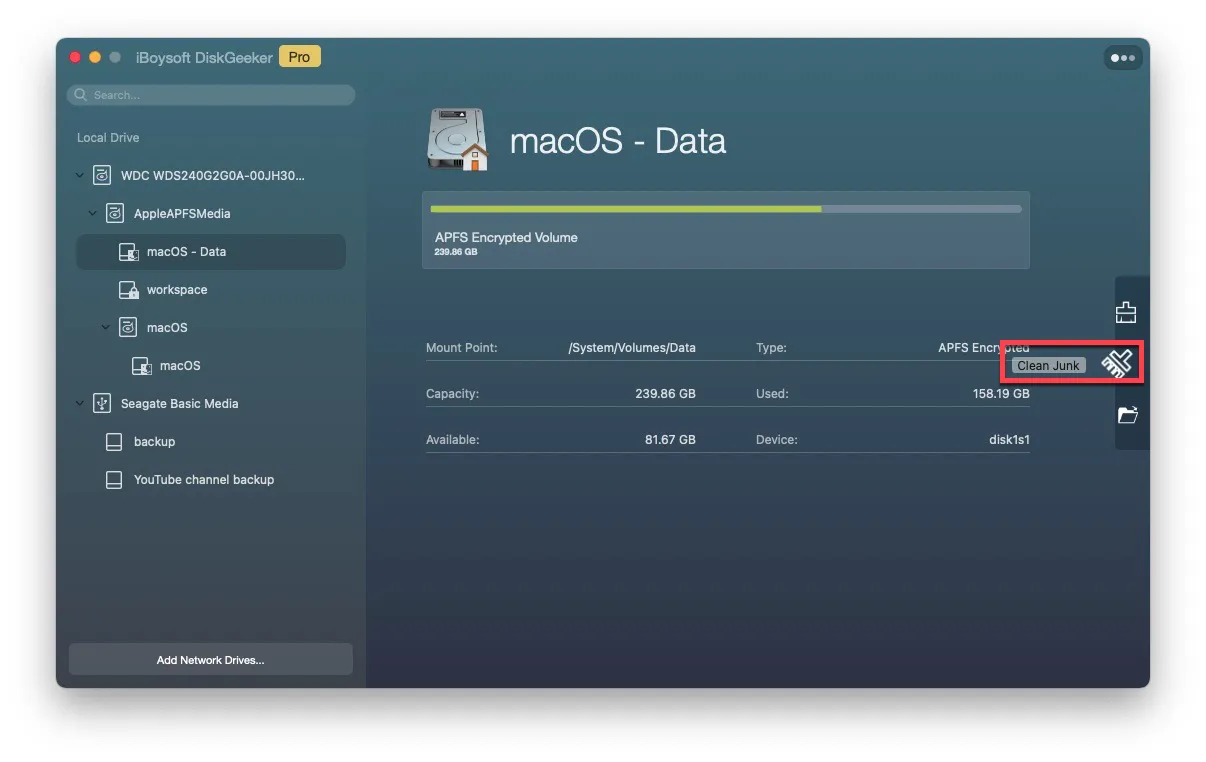
- Espera a que el proceso de escaneo termine. Abre una carpeta y selecciona los archivos que deseas eliminar.
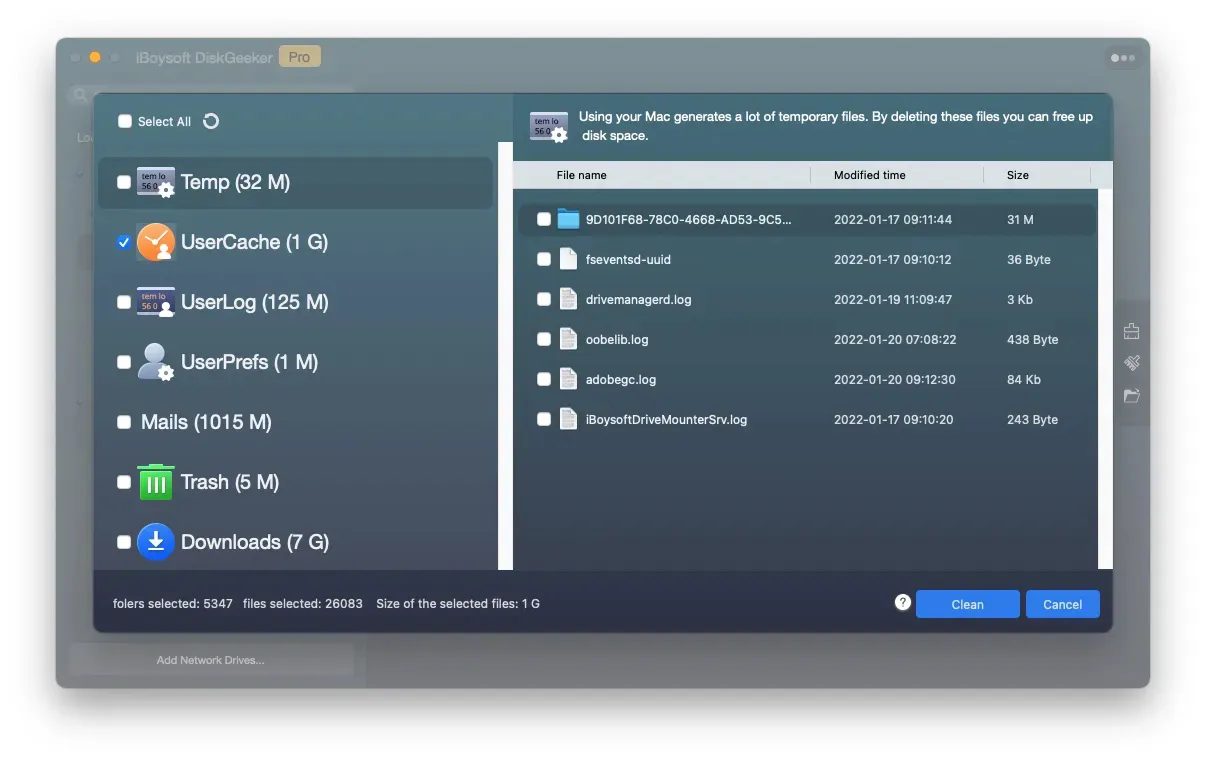
- Haz clic en el botón Limpiar y luego en OK.
¿Crees que este contenido es útil? ¡Compártelo con más personas!
Verifica si las aplicaciones son compatibles
En general, las aplicaciones compatibles con macOS Monterey no serían incompatibles con macOS Ventura. Pero siempre es beneficioso comprobar si las aplicaciones que usas con frecuencia son compatibles con Ventura. Porque si hay software incompatible, tu Mac no se actualizará.
Para hacer esto, puedes buscar en internet las aplicaciones más utilizadas y comprobar si son compatibles con la nueva actualización. Puedes ahorrar tiempo y energía en las aplicaciones integradas de Mac, ya que admitirán macOS Ventura por defecto. Si una aplicación no es compatible, desinstálala antes de actualizar tu Mac.
Haz una copia de seguridad de tu Mac
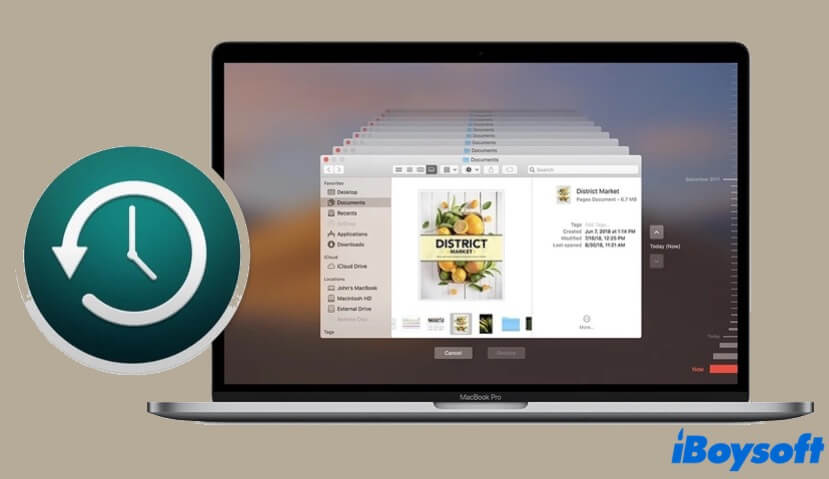
Cuando prepares tu Mac para la actualización a macOS Ventura, hacer una copia de seguridad es el paso más crucial. Con esto, tendrás una copia de todo tu Mac. Y si ocurre algo inesperado, no perderás tus datos importantes.
Afortunadamente, Apple tiene su propia solución para hacer una copia de tu Mac: Time Machine. Con ella, puedes hacer una copia de seguridad de tu Mac fácilmente. A diferencia de otras herramientas de copia de seguridad de terceros, Time Machine te permite hacer una copia de todo el sistema en lugar de solo archivos, incluidos datos, aplicaciones y configuraciones.
Inicia sesión en iCloud
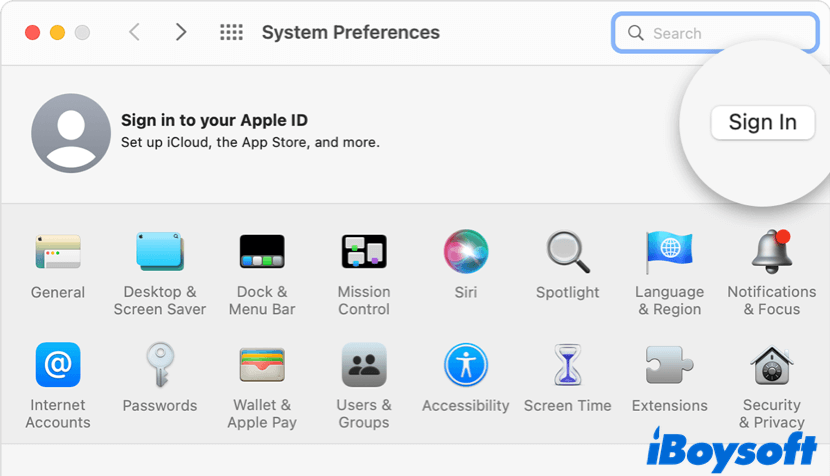
Apple iCloud está estrechamente integrado con muchas aplicaciones y servicios del sistema de Apple. Antes de actualizar tu Mac a macOS Ventura, asegúrate de haber iniciado sesión en iCloud y todo irá sin problemas.
Asegúrate de que la conexión de red sea segura y estable
Asegúrate de que tu conexión de red sea segura y estable cuando realices la actualización de macOS Ventura. Debido a que una conexión de red débil puede interrumpir la actualización y hacer que falle, lo que requerirá que vuelvas a hacer la actualización desde cero.
La manera más confiable de asegurarse de tener una red segura y estable es utilizando una conexión Ethernet. Si decide utilizar Wi-Fi como alternativa, asegúrese de realizar la actualización en su hogar. Evite actualizar su Mac en hoteles, cafeterías o con redes públicas.
Asegúrese de que su Mac esté conectado a la fuente de alimentación

Lo último que debe hacer para preparar su Mac para macOS Ventura es asegurarse de que esté enchufado a una fuente de alimentación. Si su Mac se apaga automáticamente porque se está quedando sin batería durante la instalación de macOS Ventura, puede obtener una computadora que no arranca.
Aunque macOS no le permitirá instalar una actualización sin estar conectado a una fuente de alimentación, es mejor cargarlo al 100% primero.
¿Le gustó este post? ¡Compártalo en las redes sociales!
Conclusión
En este artículo, le explicamos 7 pasos para ayudarlo a preparar su Mac para actualizar a macOS Ventura. Aunque se sabe que macOS es estable, nunca sabrá cuándo y cómo se producirá el problema durante la actualización. Lo que puede hacer es minimizar el riesgo.

¿Debería actualizar a macOS Ventura? Resumen de macOS Ventura
¿Debería actualizar a macOS Ventura? Este post describe las características y posibles problemas de macOS Ventura y compara Monterey con Ventura. Lea más >>
Preguntas frecuentes sobre cómo preparar su Mac para actualizar a macOS Ventura
- QCómo actualizo mi Mac a Ventura?
-
A
Ventura will be released to the public late this October. And after it is available, you can update your Mac to it by navigating to System Preferences > Software Update.
- QPuedo actualizar de Sierra a Ventura?
-
A
En general, puedes actualizar de Sierra a Ventura si tu Mac es compatible con macOS Ventura. Pero se requieren alrededor de 24 GB de espacio libre en tu Mac para la instalación de Ventura.